登录
- 微信登录
- 手机号登录
微信扫码关注“汇帮科技”快速登录
Loading...
点击刷新
请在微信【汇帮科技】内点击授权
300秒后二维码将过期
二维码已过期,点击刷新获取新二维码
登录
登录
其他登录方式
来源:汇帮科技 修改日期:2025-09-19 10:00

 官方正版
官方正版 纯净安全
纯净安全
你是不是也遇到过这种情况?整理电脑文件时,发现文件夹的创建时间乱七八糟,有些重要文件夹的创建日期竟然显示的是最近的时间,完全找不到原来的顺序了。或者你想把某个文件夹的时间改成特定的日期,却不知道从何下手?
别着急,这其实是很多人都会遇到的常见问题。Windows系统本身没有提供直接修改文件夹创建时间的功能,但这并不意味着我们无计可施。今天,我就来给大家分享几种实用方法,从最简单的一键操作到稍微专业点的技巧,保证让你轻松掌握。

这是个专门用来处理文件名的软件,但它还有个隐藏功能——修改文件夹属性。用这个工具特别简单,就像吃饭喝水一样容易。
步骤一:打开软件后,你会看到好几个选项,找到那个叫做“文件夹属性修改”的按钮,点它。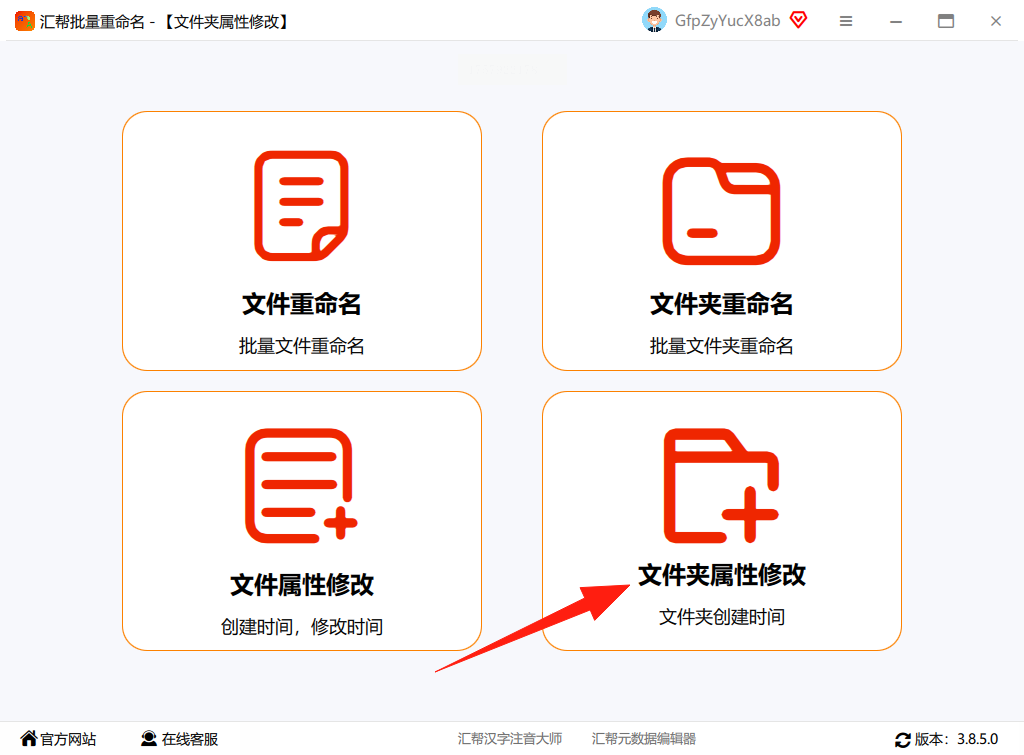
步骤二:选择你想修改的文件夹。你可以一个一个选,也可以直接把整个文件夹拖到软件窗口里,它能一次性处理很多个文件夹。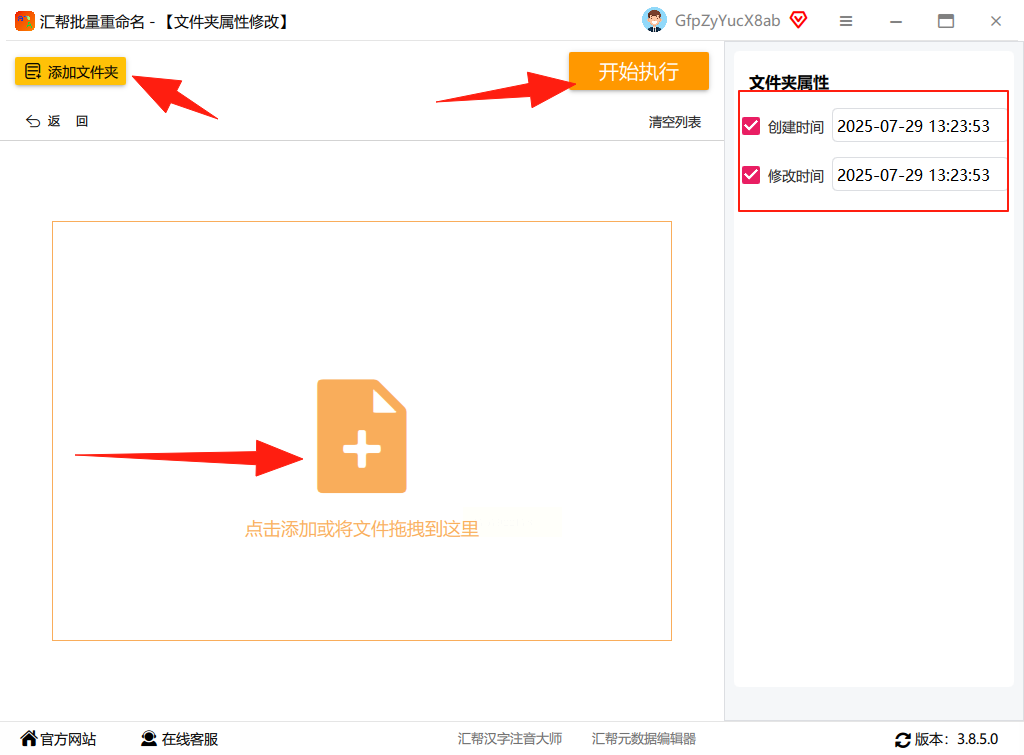
步骤三:设置你想要的时间。这里你可以自由选择年月日,甚至具体到几点几分。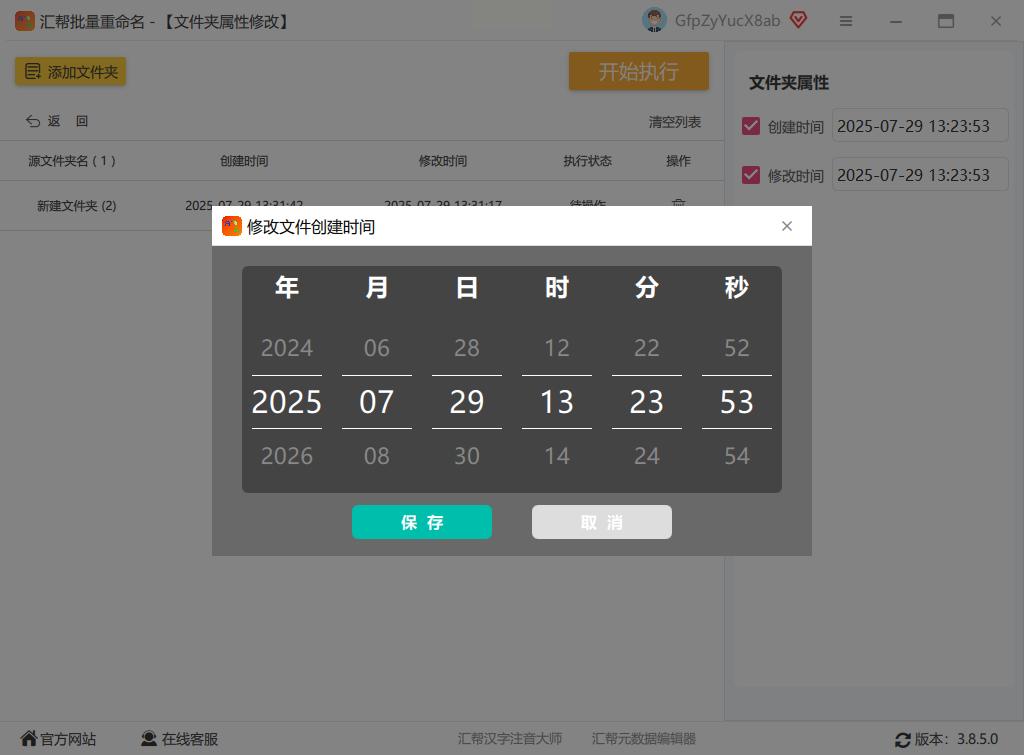
步骤四:点击“开始执行”按钮,等一会儿就会显示操作完成。这时候你的文件夹创建时间就已经改好了。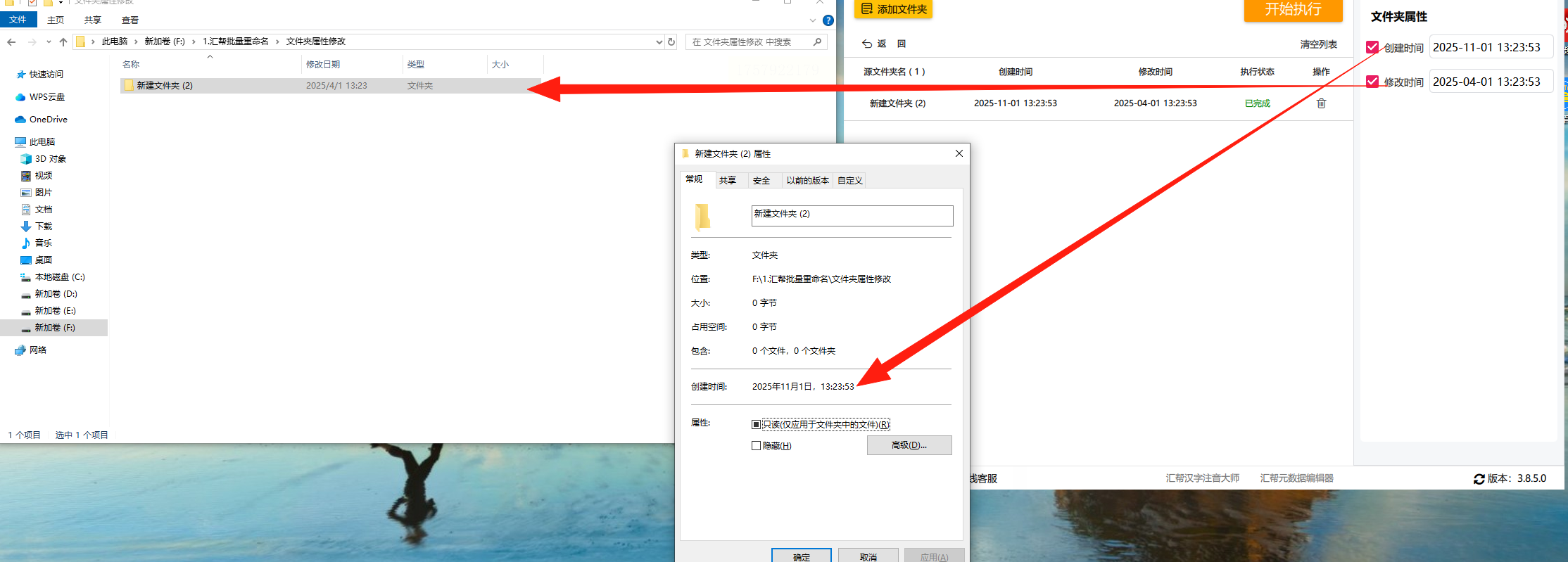
这个方法最适合不想折腾的人,简单直接,效果立竿见影。
如果你喜欢用系统自带的工具,那PowerShell是个不错的选择。它不需要安装任何软件,但需要一点点命令行知识。
步骤一:按下Win+X键,选择“Windows PowerShell(管理员)”。一定要选带管理员字样的,不然可能没有权限修改。
步骤二:用cd命令找到你的文件夹。比如说你的文件夹在D盘的照片文件夹里,就输入:cd D:\照片
步骤三:输入修改时间的命令。命令长这样:(Get-Item "文件夹名").CreationTime = "2023-08-15 09:30:00"
记得把文件夹名和时间换成你想要的。时间格式一定要严格按照年月日时分秒的顺序来写。
步骤四:按回车键执行命令。如果没报错,那就说明修改成功了。
想一次改多个文件夹?可以用这个命令:Get-ChildItem -Directory "路径" | ForEach-Object {$_.CreationTime = "你要设置的时间"}
这是个老牌的时间修改工具,最好用的地方是它可以直接在右键菜单里使用。
步骤一:先下载安装这个软件。安装过程中会问你要不要加到右键菜单,一定要选“是”。
步骤二:找到你想改时间的文件夹,右键点击它。
步骤三:在右键菜单里找到Attribute Changer,然后选Attributes。
步骤四:在弹出的窗口里找到Dates & Times这个标签页,勾选Creation选项。
步骤五:用日历选择你想要设置的日期和时间,点OK确认。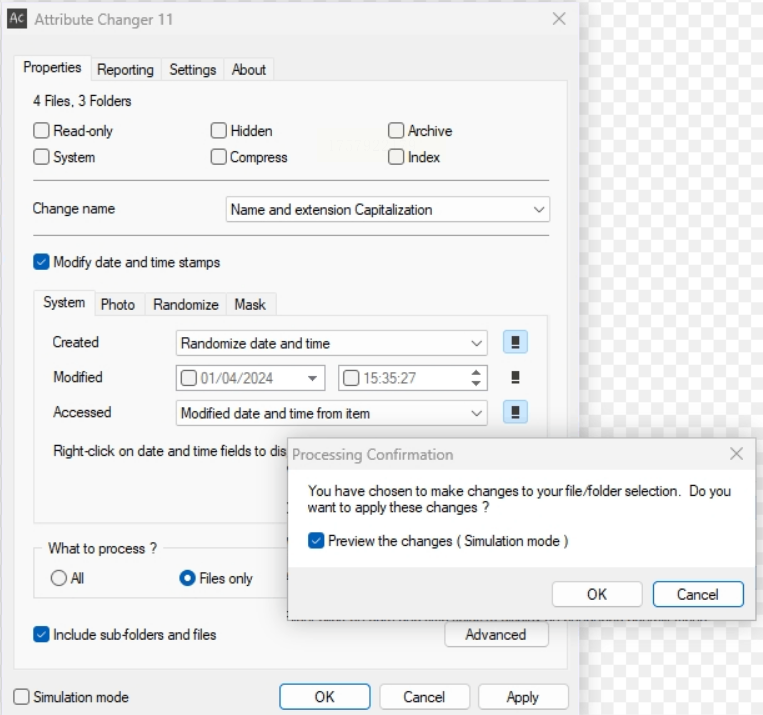
这个方法特别直观,每一步都能看到效果,很适合喜欢可视化操作的人。
这是个经典的文件管理软件,老用户可能都知道它。用它来修改时间需要几个步骤,但也不难。
步骤一:确保你安装了Total Commander软件。版本不要太老,新点的版本功能更完整。
步骤二:在软件里找到你的目标文件夹。左右两个窗口都可以,看你怎么方便。
步骤三:选中文件夹后按Alt+Enter,或者从菜单里选Files→Change Attributes。
步骤四:在弹出的窗口里点Dates标签,把Use current date那个勾去掉。
步骤五:设置你想要的时间,点OK保存。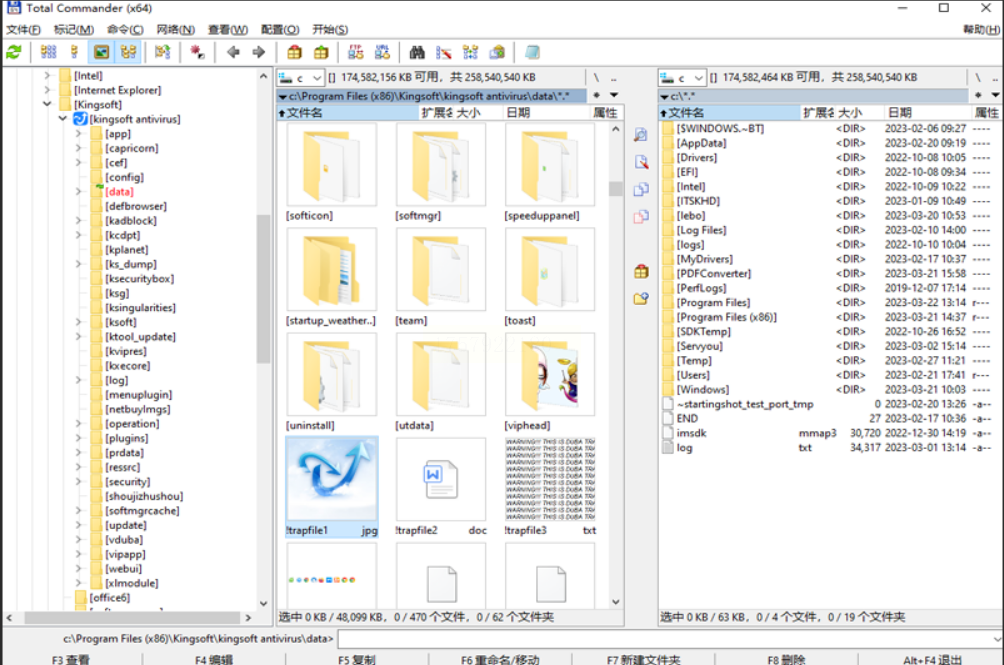
这是个免费的小工具,虽然界面看起来有点老,但功能很实用。
步骤一:下载并打开BulkFileChanger,不需要安装,直接就能用。
步骤二:点击菜单里的File > Add Files,或者直接把文件夹拖进去。
步骤三:选中你要修改的文件夹,然后点Edit > Change Time/Attributes。
步骤四:在Create Time那里打勾,然后设置你想要的时间。
步骤五:点Do it按钮,等待操作完成。
这个方法适合喜欢轻量级工具的人,软件体积小,不占地方。
如果你对命令行不陌生,也可以用传统的CMD来实现。
步骤一:按Win+R打开运行窗口,输入cmd后按回车。
步骤二:输入以下命令:powershell.exe -command "(Get-Item '文件夹路径').CreationTime = '日期时间'"
步骤三:把文件夹路径和日期时间替换成你想要的内容。
步骤四:按回车执行命令。
常见问题解答
问:修改文件夹创建时间会影响里面的文件吗?
答:完全不会。这只是修改了文件夹的属性信息,里面的文件原封不动。
问:这些方法需要付费吗?
答:除了汇帮批量重命名是付费软件外,其他方法都是免费的工具或系统自带功能。
问:修改时间后能恢复吗?
答:可以再次修改回原来的时间,但如果你不记得原来的时间,就没办法准确恢复了。
问:为什么有时候修改不成功?
答:可能是因为权限不足,请确保用管理员身份运行相关工具。
问:这些方法在Mac电脑上能用吗?
答:不能,这些方法都是针对Windows系统的。Mac系统有自己的一套方法。
看到这里,你可能已经跃跃欲试了。但在开始之前,我得提醒几句。虽然修改文件夹创建时间是个很实用的功能,但不要用它来做一些不太好的事情,比如修改工作文件的日期来掩盖延误什么的。
不管你用哪种方法,修改文件夹时间都是个很安全的操作。最坏的情况也就是修改失败,但绝不会损坏你的文件。所以大胆去尝试吧,找到最适合你的那种方法。
如果想要深入了解我们的产品,请到 汇帮科技官网 中了解更多产品信息!
没有找到您需要的答案?
不着急,我们有专业的在线客服为您解答!

请扫描客服二维码